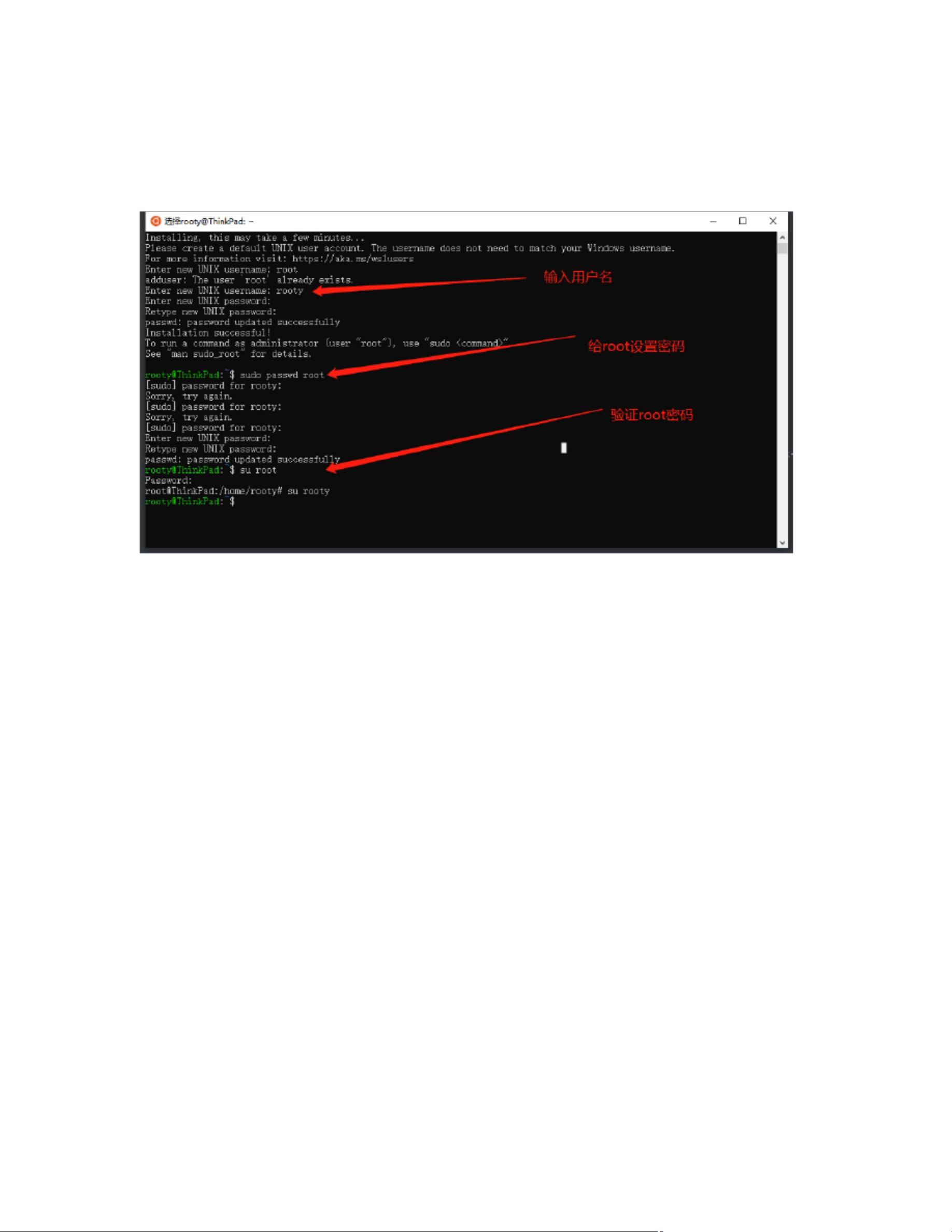Windows Subsystem for Linux(WSL)Ubuntu18.04LTS安装与SSH配置指南
版权申诉
144 浏览量
更新于2024-06-28
收藏 2.96MB DOCX 举报
“Ubuntu18.04LTS安装教程详细步骤文档”
在本文档中,主要介绍了如何在Windows操作系统上安装Ubuntu 18.04 LTS(Long Term Support)版本,利用Windows Subsystem for Linux(简称WSL)技术。这个功能使得用户可以在不启动虚拟机的情况下,直接在Windows系统内运行Linux环境。以下是详细步骤:
首先,如果你的机器上没有Microsoft Store,可以通过管理员模式的Windows PowerShell执行两个命令来恢复它:
1. `get-appxpackage -allusers Microsoft.WindowsStore | remove-appxpackage`
2. `add-appxpackage -register "C:\Program Files\WindowsApps\*Store*\AppxManifest.xml" -disabledevelopmentmode`
接下来,通过Microsoft Store安装Ubuntu 18.04 LTS。点击“获取”按钮开始下载和安装过程,这可能需要几分钟到六分钟左右,取决于你的网络速度。
安装完成后,首次启动Ubuntu,会提示你创建一个用户名并设置root用户的密码。通过以下命令设置root密码:
```
sudo passwd root
```
按照提示输入新密码,并进行验证。
为了确保系统是最新的,执行系统更新:
```
sudo apt update && sudo apt upgrade -y
```
这将检查并安装所有可用的软件包更新。
如果需要将Ubuntu设置为中文环境,你需要安装中文语言包:
```
sudo apt install -y language-pack-zh-hans language-pack-zh-hans-base
```
然后,添加中文环境变量:
```
echo "LANG=zh_CN.UTF-8" >> ~/.profile
```
执行`source ~/.profile`使更改生效。
接下来,我们可以为WSL安装图形界面。首先,安装X Window System和必要的库:
```
sudo apt-get install xorg
```
然后,安装轻量级的XFCE4桌面环境:
```
sudo apt-get install xfce4
```
别忘了在安装过程中确认操作。
最后,为了能够通过远程桌面连接到Ubuntu,我们需要安装xrdp服务:
```
sudo apt-get install xrdp
```
默认情况下,xrdp会监听3389端口,但如果你想修改端口,可以使用sed命令编辑配置文件:
```
sudo sed -i 's/"port"\s*=\s*"3389"/"port"\s*=\s*5901/g' /etc/xrdp/xrdp.ini
```
这里我们将端口改为5901,你可以根据需要自定义。
现在,你已经成功在Windows 10上设置了Ubuntu 18.04 LTS的WSL环境,并且包含了图形界面和远程桌面访问功能。通过这种方式,用户可以在保持Windows环境的同时,享受Linux系统的强大功能,特别适合开发者和系统管理员进行跨平台的工作。
点击了解资源详情
点击了解资源详情
点击了解资源详情
2019-10-14 上传
2020-04-27 上传
2024-07-12 上传
2019-11-15 上传
2024-07-08 上传
2021-04-24 上传
xxpr_ybgg
- 粉丝: 6753
- 资源: 3万+
最新资源
- 全国江河水系图层shp文件包下载
- 点云二值化测试数据集的详细解读
- JDiskCat:跨平台开源磁盘目录工具
- 加密FS模块:实现动态文件加密的Node.js包
- 宠物小精灵记忆配对游戏:强化你的命名记忆
- React入门教程:创建React应用与脚本使用指南
- Linux和Unix文件标记解决方案:贝岭的matlab代码
- Unity射击游戏UI套件:支持C#与多种屏幕布局
- MapboxGL Draw自定义模式:高效切割多边形方法
- C语言课程设计:计算机程序编辑语言的应用与优势
- 吴恩达课程手写实现Python优化器和网络模型
- PFT_2019项目:ft_printf测试器的新版测试规范
- MySQL数据库备份Shell脚本使用指南
- Ohbug扩展实现屏幕录像功能
- Ember CLI 插件:ember-cli-i18n-lazy-lookup 实现高效国际化
- Wireshark网络调试工具:中文支持的网口发包与分析